5. ¿Cómo utilizar el ControlCenter?
En el ControlCenter puede administrar su cuenta, todos sus trabajos en la nube de renderización y sus pagos. Hay varias formas de abrir el ControlCenter: a través de la configuración de Rebus, directamente a través del sitio web o mediante la aplicación RebusDrop.
En el pequeño recuadro naranja con el ícono del carrito de compras, verá su saldo actual de RenderPoints.
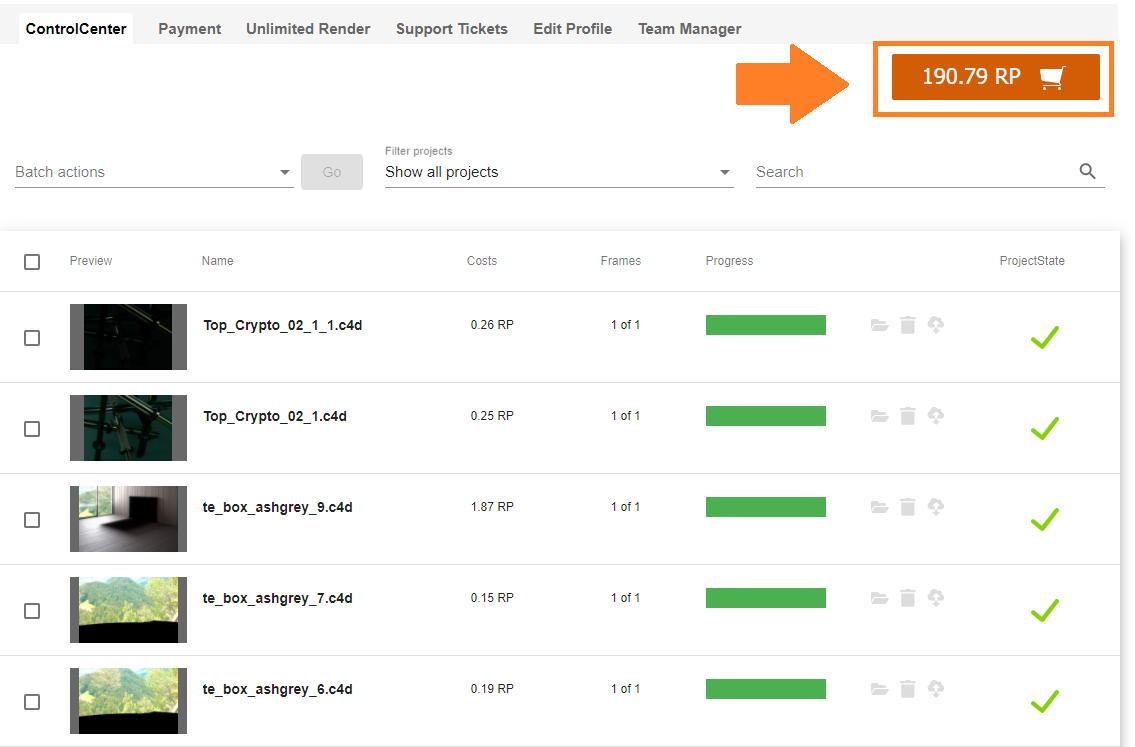
Haga clic en el nombre del trabajo para mostrar el área de vista previa y más opciones de configuración.
En el lado derecho del panel, encontrará toda la información general sobre el trabajo.
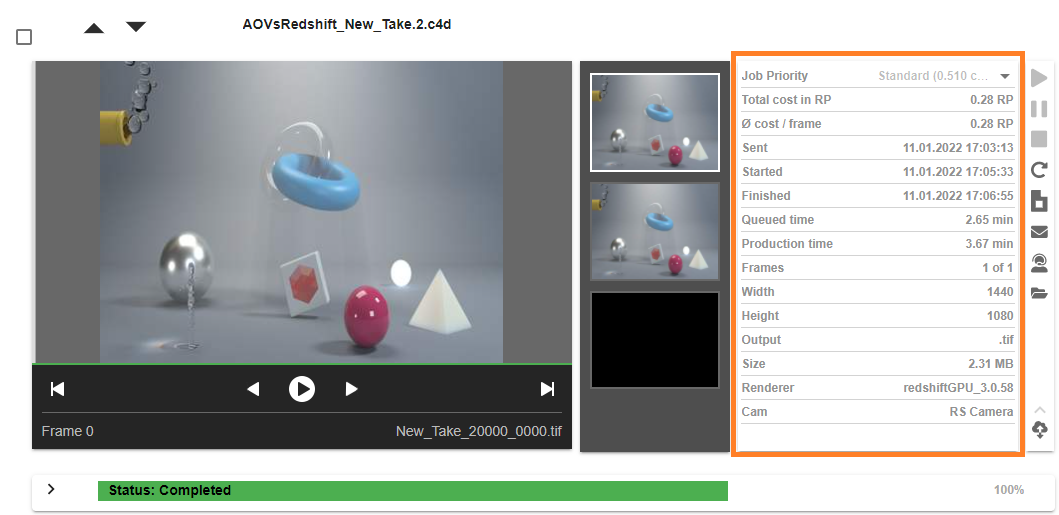
Puede cambiar la prioridad en la cola siempre que el proceso de renderizado no haya comenzado en la nube de renderizado (esto no afectará la velocidad de renderización).
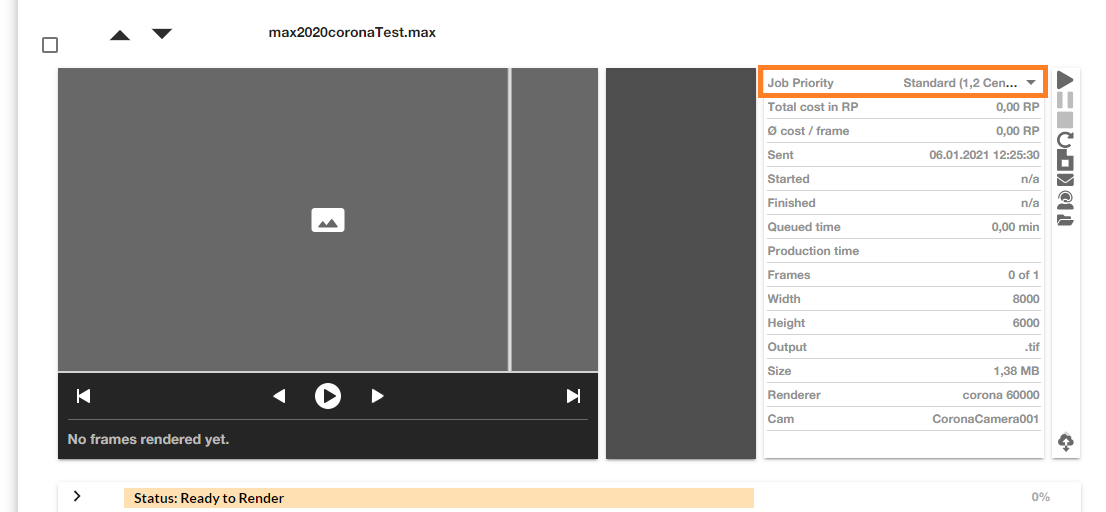
Para pausar un trabajo, use el botón de pausa. Si el trabajo ya comenzó a renderizarse en línea, solo se detendrán las tareas pendientes, las que se están renderizando actualmente continuarán renderizándose ya que el proceso no se puede interrumpir.
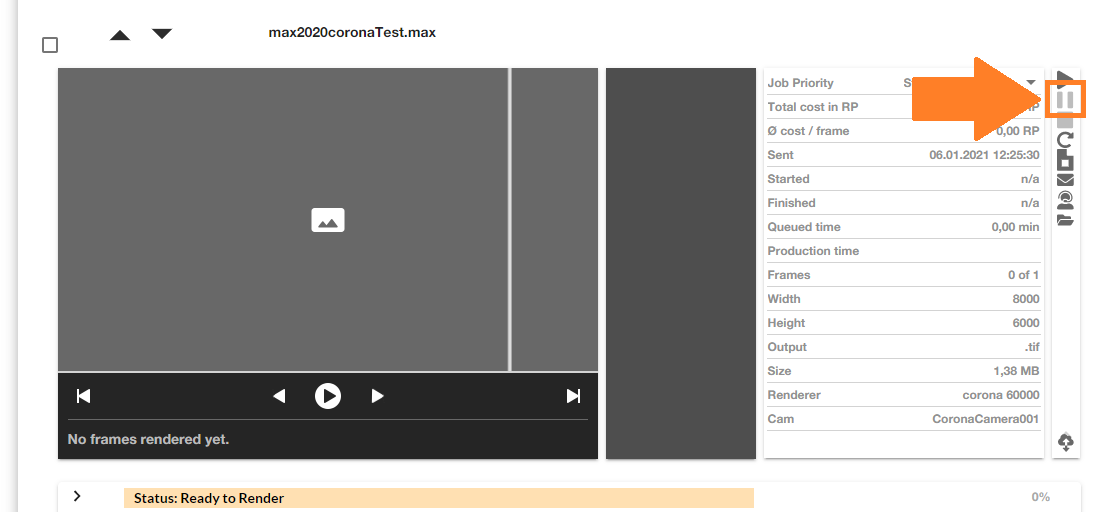
La opción de cancelación detendrá por completo todo el proceso de renderizado del trabajo en la nube de renderizado y no se puede deshacer. Además, los RenderPoints ya utilizados no serán reembolsados. Si nota un problema, comuníquese con el soporte de RebusFarm antes de cancelar su trabajo.
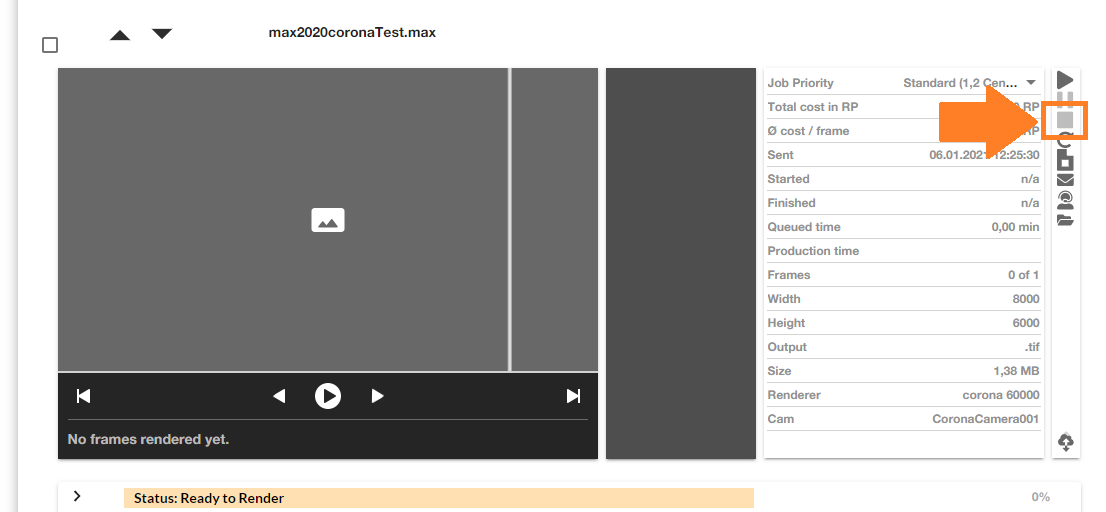
Con la opción de reenvío, puede comenzar a renderizar una copia del trabajo con diferentes configuraciones como cámara, resolución, nombre y rango de fotogramas, sin tener que volver a cargar el trabajo en la nube de renderizado.
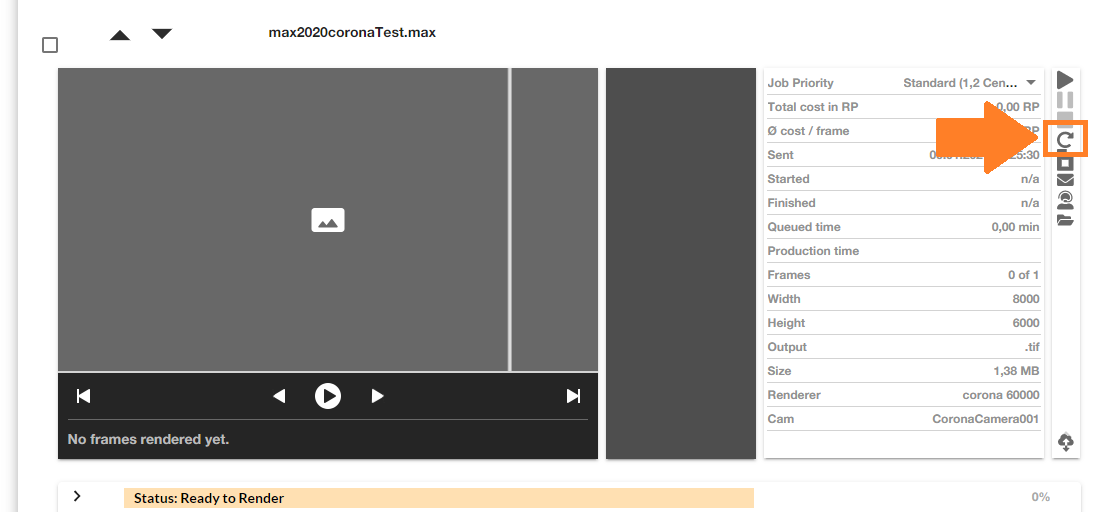
Con la opción de mostrar archivos de trabajo, puede verificar todos los archivos / activos cargados del trabajo.
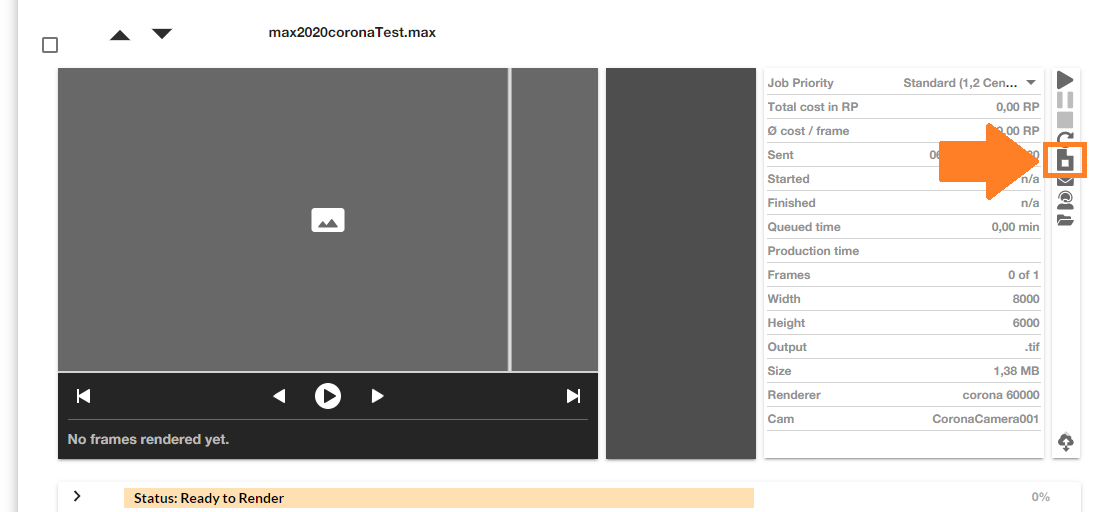
Utilice la opción de soporte si tiene algún problema con respecto a su trabajo de renderizado, su cuenta o si tiene alguna pregunta sobre el servicio. Puede enviar un ticket de soporte, abrir una sesión de chat en vivo o solicitar una devolución de llamada y nuestro equipo de soporte se comunicará con usted lo antes posible.
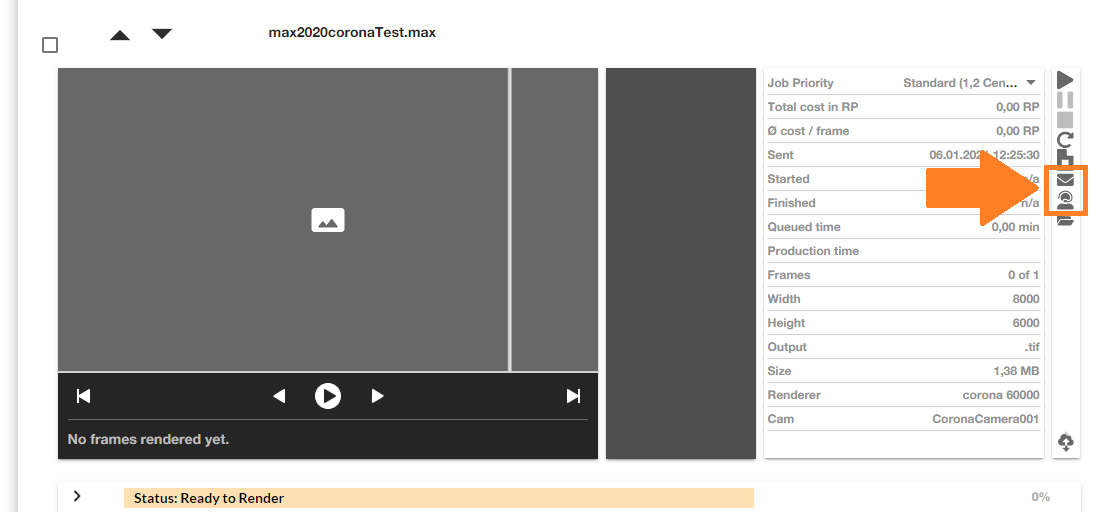
En la configuración de descarga, puede cambiar el destino de la descarga, abrir la carpeta de descarga o reiniciar el proceso de descarga.
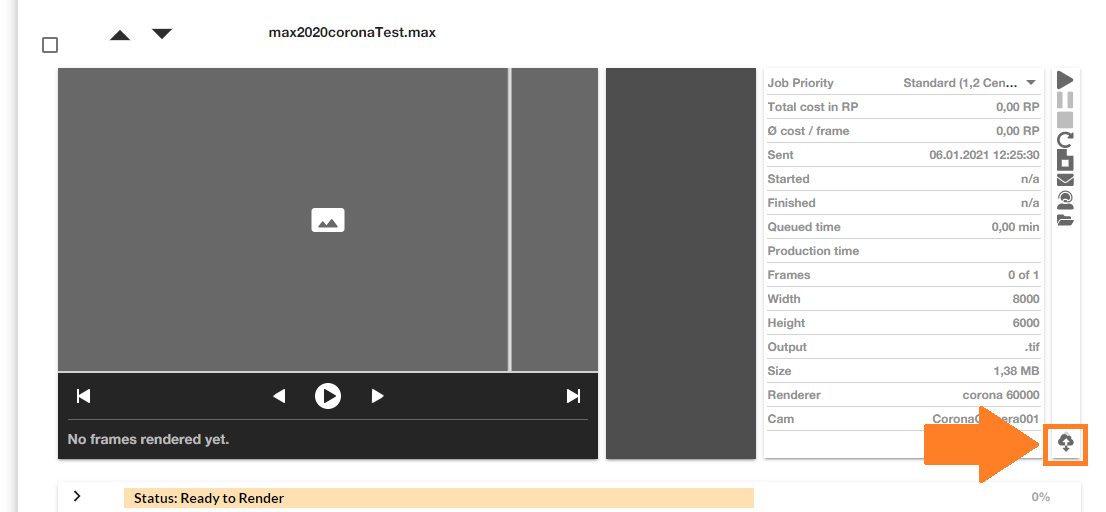
Utilice la opción 'Delete job' para eliminar sus trabajos antiguos de la nube de renderizado. Asegúrese de haber descargado todos los resultados primero, ya que esto no se puede deshacer.

